如何修改CAD图纸打印输出路径?
发表时间:2023年5月23日 星期二
我们在CAD制图的时候,经常会需要打印各种各样的CAD图纸。有时候我们打印好的CAD图纸输出保存位置不合适,输出路径该如何修改呢?小编今天就和大家分享一个方法修改CAD图纸打印输出路径。具体操作如下:

使用工具:迅捷CAD编辑器专业版
免费下载
调用选项弹窗
我们运行迅捷CAD编辑器专业版制图软件,然后可以操作:
1.在命令行输入“config”命令字符,调用“选项”弹窗,即修改程序设置。
2.点击菜单栏里的“定制工具”-“选项”按钮,调用“选项”弹窗,即修改程序设置。
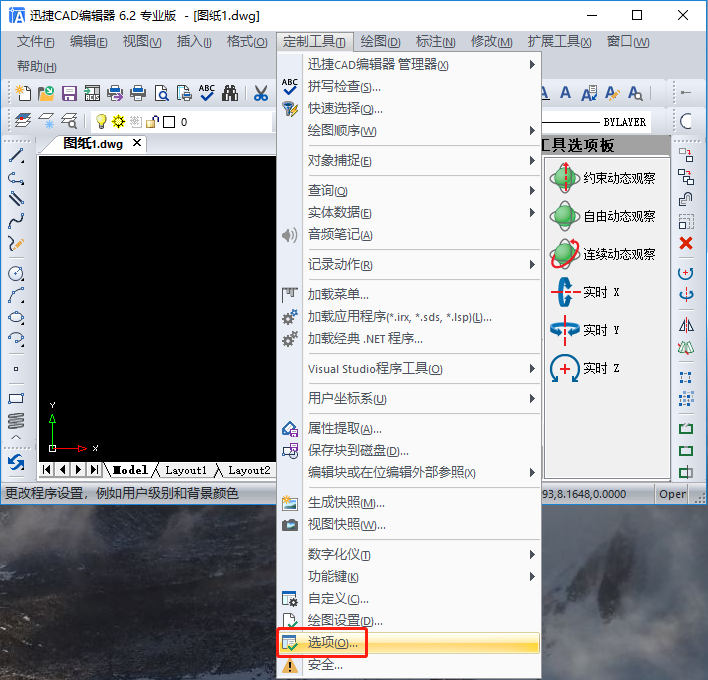
打印路径-打印输出路径
1.在“选项”弹窗里,我们切换到路径/文件页面,找到“打印路径-打印输出路径”下默认设置的文件夹。
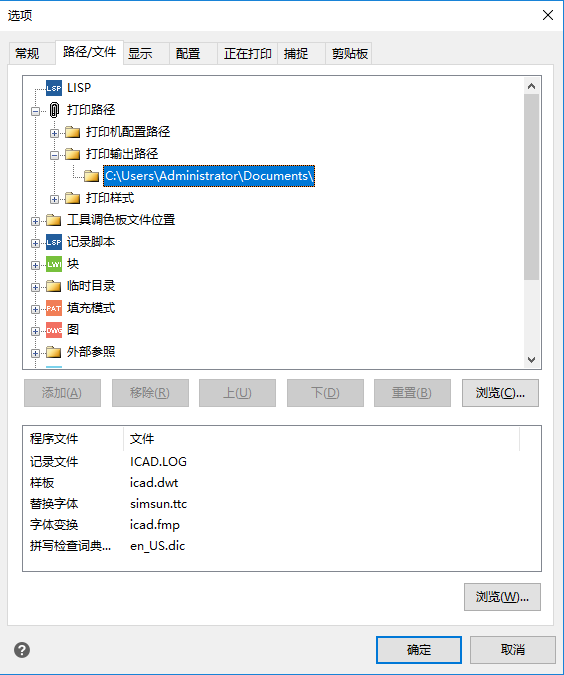
2.点击默认设置的打印输出路径文件夹,然后右击鼠标,在弹出的选项框里,我们可以选择“编辑”或是“浏览”选项,这时会弹出“浏览文件夹”弹窗。
3.也可以直接点击选项弹窗中显示的“浏览”选项按钮,这时会弹出“浏览文件夹”弹窗。
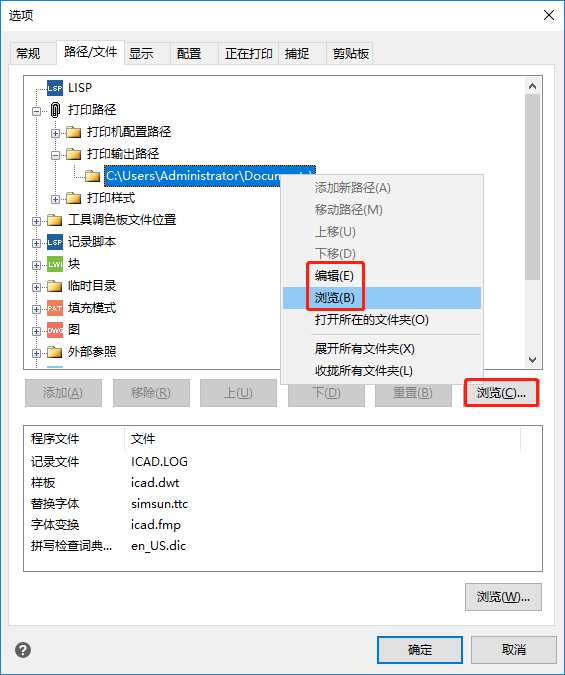
设置新的打印输出路径
1.在弹出的“浏览文件夹”弹窗里,我们会看到之前默认设置的打印输出路径是“文档”文件夹。
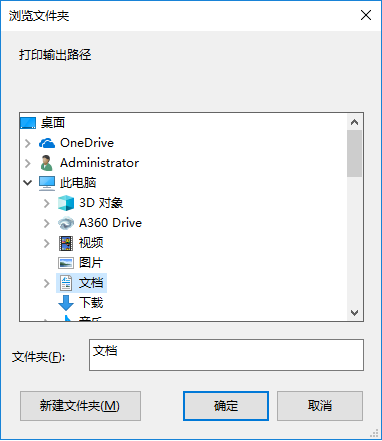
2.我们可以按照自身的制图习惯,自定义选择合适的文件夹作为新的打印输出路径或是点击“新建文件夹”按钮,新建一个新的文件夹作为新的打印输出路径。
3.点击“确定”按钮,确定新的打印输出路径修改设置。
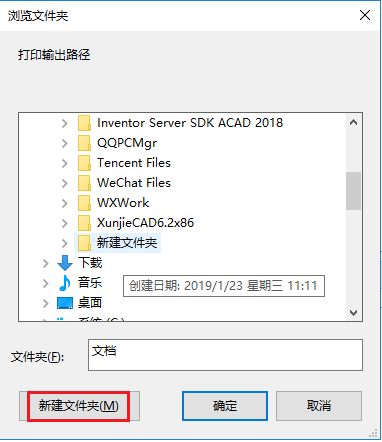
4.这时候会跳转回“选项”弹窗,我们会看到打印输出路径已经修改成功。再次点击“确定”按钮即可。
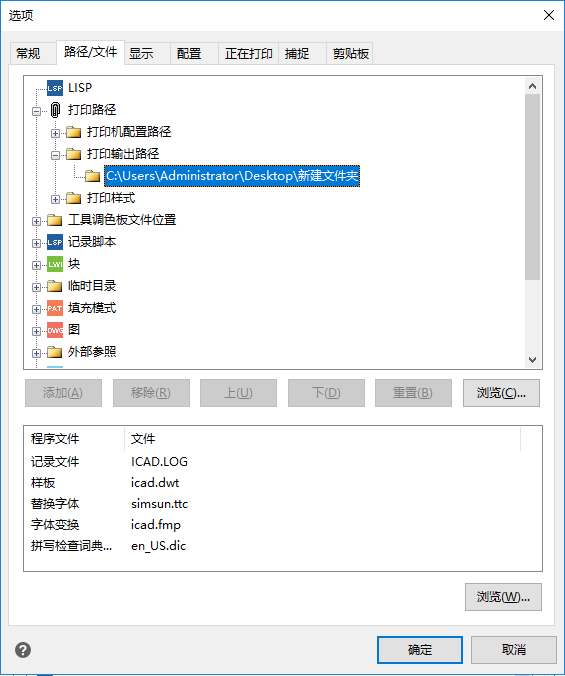
以上就是在迅捷CAD编辑器里操作如何修改CAD图纸打印输出路径的具体演示。希望能够帮助到大家,小伙伴们不妨自己试一下吧!















